वर्ड में पैराग्राफ मार्क्स कैसे दिखाएँ या छिपाएँ?
पैराग्राफ चिह्न एक पैराग्राफ के अंत और एक नए पैराग्राफ की शुरुआत को इंगित करने वाला प्रतीक है। और यहां यह आलेख वर्ड दस्तावेज़ में पैराग्राफ चिह्नों को आसानी से दिखाने या छिपाने के लिए कई तरीकों का परिचय देगा:
- विधि 1: दिखाएँ/छिपाएँ सुविधा या शॉर्टकट द्वारा
- विधि 2: Word विकल्प कॉन्फ़िगर करके
- विधि 3: वर्ड के लिए कुटूल का उपयोग करके
दिखाएँ/छिपाएँ सुविधा या शॉर्टकट द्वारा अनुच्छेद चिह्न दिखाएँ या छिपाएँ
वास्तव में, आप वर्तमान Word दस्तावेज़ में सभी अनुच्छेद चिह्नों को शीघ्रता से दिखा या छिपा सकते हैं होम > ![]() छुपा हुआ देखना बटन जो सभी पैराग्राफ चिह्नों और छिपे हुए फ़ॉर्मेटिंग प्रतीकों को दिखा या छिपा सकता है। स्क्रीनशॉट देखें:
छुपा हुआ देखना बटन जो सभी पैराग्राफ चिह्नों और छिपे हुए फ़ॉर्मेटिंग प्रतीकों को दिखा या छिपा सकता है। स्क्रीनशॉट देखें:
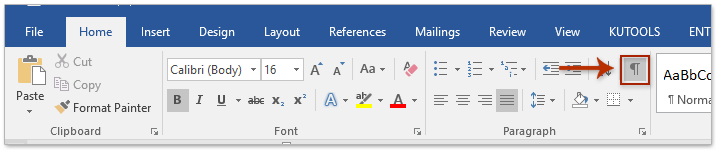
दिखाएँ/छिपाएँ टॉगल बटन को चालू करने के बाद, आपको नीचे दिए गए स्क्रीनशॉट के अनुसार पैराग्राफ चिह्न और सभी छिपे हुए फ़ॉर्मेटिंग प्रतीक दिखाई देंगे:
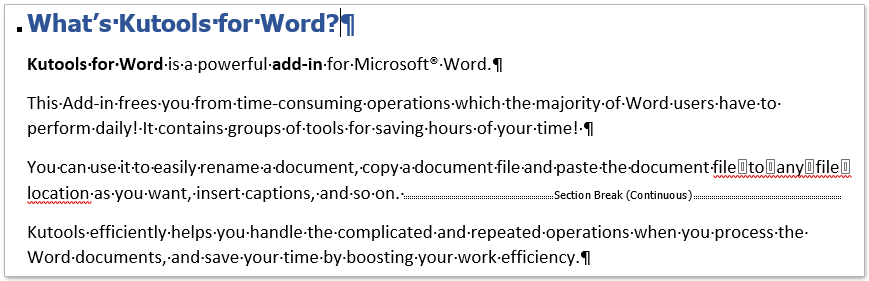
के अलावा ![]() दिखाएँ/छिपाएँ बटन, आप दबा भी सकते हैं कंट्रोल + पाली + 8 सभी पैराग्राफ चिह्नों और छिपे हुए फ़ॉर्मेटिंग प्रतीकों को आसानी से दिखाने या छिपाने के लिए कुंजियाँ एक साथ।
दिखाएँ/छिपाएँ बटन, आप दबा भी सकते हैं कंट्रोल + पाली + 8 सभी पैराग्राफ चिह्नों और छिपे हुए फ़ॉर्मेटिंग प्रतीकों को आसानी से दिखाने या छिपाने के लिए कुंजियाँ एक साथ।
केवल एक क्लिक से पूरे वर्ड दस्तावेज़ से सभी खाली पैराग्राफ (चिह्न) हटाना बेहद आसान है!
उदाहरण के लिए, आपने वेबपेज से टेक्स्ट सामग्री को वर्ड दस्तावेज़ में कॉपी किया है, हालांकि, दस्तावेज़ में सैकड़ों खाली पैराग्राफ दिखाई दे रहे हैं, आप उन्हें तुरंत कैसे हटा सकते हैं? उन्हें एक-एक करके मैन्युअल रूप से हटाने की तुलना में, कुटूल्स फॉर वर्ड का रिमूव खाली पैराग्राफ मार्क्स फीचर केवल एक क्लिक से चयन या पूरे दस्तावेज़ से सभी खाली पैराग्राफ को हटाने का एक बेहद आसान तरीका प्रदान करता है!
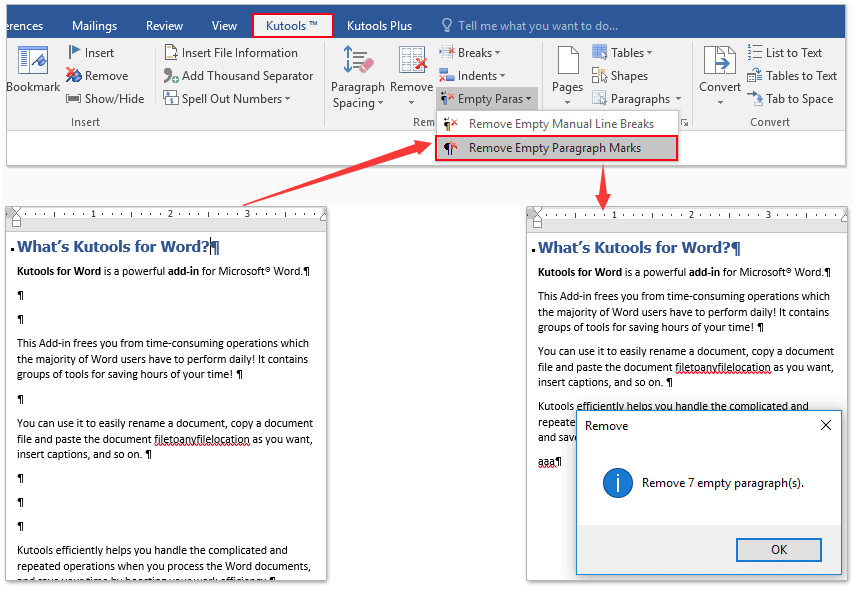
वर्ड विकल्प को कॉन्फ़िगर करके हमेशा पैराग्राफ चिह्न दिखाएं
यह विधि आपको वर्ड विकल्प संवाद बॉक्स खोलने के लिए मार्गदर्शन करेगी, और फिर वर्ड में पैराग्राफ चिह्नों को दिखाने या छिपाने के लिए वर्ड विकल्प को कॉन्फ़िगर करेगी। कृपया इस प्रकार करें:
1। क्लिक करें पट्टिका > ऑप्शंस वर्ड विकल्प संवाद बॉक्स खोलने के लिए.
2. वर्ड विकल्प संवाद बॉक्स में, कृपया क्लिक करें डिस्प्ले बाएँ बार में, और फिर जाँचें अनुच्छेद चिह्न में विकल्प इन स्वरूपण चिह्नों को हमेशा स्क्रीन पर दिखाएं अनुभाग। स्क्रीनशॉट देखें:
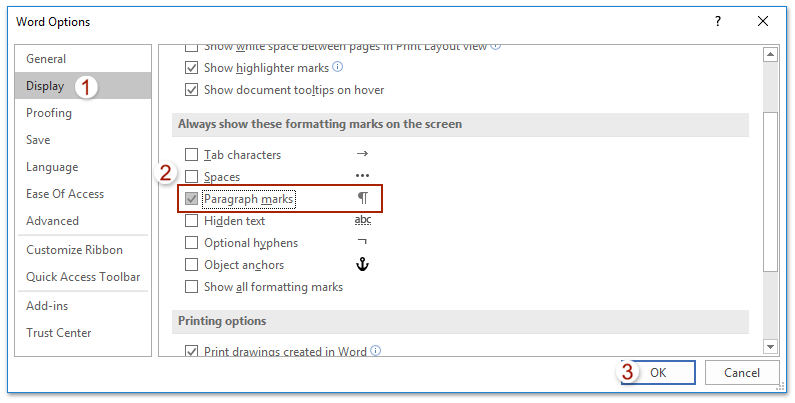
3। दबाएं OK कॉन्फ़िगरेशन को सहेजने के लिए बटन।
अब से, सभी अनुच्छेद चिह्न हर समय Word दस्तावेज़ में प्रदर्शित होते रहेंगे।
टिप्पणियाँ:
(1) वर्ड ऑप्शन डायलॉग बॉक्स में पैराग्राफ मार्क्स विकल्प को चेक करने के बाद होम > ![]() छुपा हुआ देखना बटन अनुच्छेद चिह्नों को छिपाने में सक्षम नहीं होगा।
छुपा हुआ देखना बटन अनुच्छेद चिह्नों को छिपाने में सक्षम नहीं होगा।
(2) इस स्थिति में अनुच्छेद चिह्नों को छिपाने के लिए कृपया अनचेक करें अनुच्छेद चिह्न में विकल्प Word विकल्प संवाद बॉक्स।
Word के लिए कुटूल का उपयोग करके अनुच्छेद चिह्न दिखाएँ/छिपाएँ
शब्दों के लिए कुटूल सेटिंग्स प्रदर्शित यह सुविधा उपयोगकर्ताओं को Word दस्तावेज़ में पैराग्राफ़ चिह्न, कुछ अन्य फ़ॉर्मेटिंग चिह्न और दस्तावेज़ सामग्री को शीघ्रता से दिखाने या छिपाने का एक आसान तरीका प्रदान करती है। कृपया इस प्रकार करें:
1. कृपया क्लिक करके सुविधा लागू करें कुटूल्स प्लस > डिस्प्ले सेटिंग. स्क्रीनशॉट देखें:

2. जाँच में अनुच्छेद चिह्न पॉपिंग आउट डिस्प्ले सेटिंग्स डायलॉग बॉक्स में विकल्प।
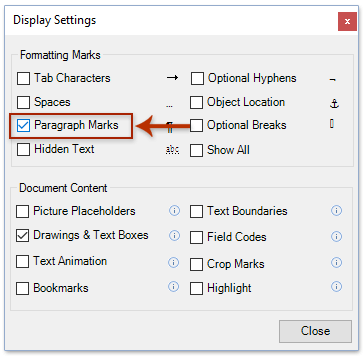
और अब वर्तमान Word दस्तावेज़ों में केवल पैराग्राफ चिह्न प्रदर्शित हो रहे हैं जैसा कि नीचे स्क्रीनशॉट में दिखाया गया है:
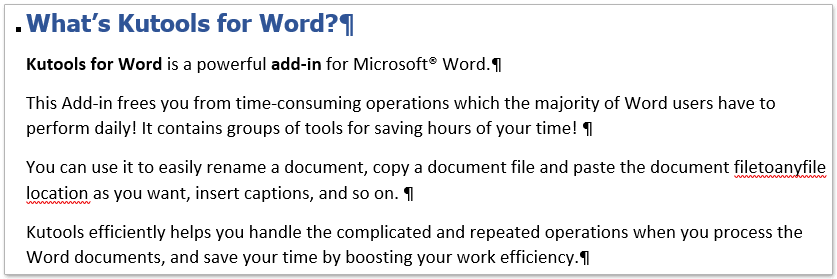
टिप्पणियाँ:
(1) वर्ड ऑप्शन डायलॉग बॉक्स में पैराग्राफ मार्क्स विकल्प को चेक करने के बाद होम > ![]() छुपा हुआ देखना बटन अनुच्छेद चिह्नों को छिपाने में सक्षम नहीं होगा।
छुपा हुआ देखना बटन अनुच्छेद चिह्नों को छिपाने में सक्षम नहीं होगा।
(2) इस स्थिति में अनुच्छेद चिह्नों को छिपाने के लिए कृपया अनचेक करें अनुच्छेद चिह्न में विकल्प सेटिंग्स प्रदर्शित संवाद बॉक्स।
फ़ायरफ़ॉक्स, क्रोम, इंटरनेट एक्सप्लोर 10 जैसे एकाधिक वर्ड दस्तावेज़ों को टैब्ड ब्राउज़िंग और संपादित करना!
आप फ़ायरफ़ॉक्स/क्रोम/आईई में कई वेबपेजों को देखने और संबंधित टैब पर आसानी से क्लिक करके उनके बीच स्विच करने से परिचित हो सकते हैं। यहां, ऑफिस टैब समान प्रोसेसिंग का समर्थन करता है, जो आपको एक वर्ड विंडो में कई वर्ड दस्तावेज़ ब्राउज़ करने और उनके टैब पर क्लिक करके आसानी से उनके बीच स्विच करने की अनुमति देता है। संपूर्ण सुविधाओं के निःशुल्क परीक्षण के लिए क्लिक करें!

सापेक्ष लेख:
सर्वोत्तम कार्यालय उत्पादकता उपकरण
वर्ड के लिए कुटूल - ओवर के साथ अपने शब्द अनुभव को उन्नत करें 100 उल्लेखनीय विशेषताएं!
🤖 कुटूल्स एआई असिस्टेंट: एआई के साथ अपना लेखन बदलें - सामग्री उत्पन्न करें / पाठ पुनः लिखें / दस्तावेज़ों को सारांशित करें / जानकारी के लिए पूछताछ करें दस्तावेज़ पर आधारित, सभी वर्ड के भीतर
📘 दस्तावेज़ महारत: पन्ने विभाजित करें / दस्तावेज़ मर्ज करें / विभिन्न प्रारूपों में निर्यात चयन (पीडीएफ/टीएक्सटी/डीओसी/एचटीएमएल...) / बैच को पीडीएफ में कनवर्ट करें / पेजों को छवियों के रूप में निर्यात करें / एक साथ अनेक फ़ाइलें प्रिंट करें...
✏ सामग्री संपादन: बैच ढूंढें और बदलें अनेक फ़ाइलों में / सभी चित्रों का आकार बदलें / तालिका पंक्तियों और स्तंभों को स्थानांतरित करें / तालिका को पाठ में बदलें...
🧹 सहज स्वच्छ: साफ़ कर दो अतिरिक्त स्थान / अनुभाग टूट जाता है / सभी शीर्षलेख / पाठ बक्से / हाइपरलिंक / अधिक हटाने वाले टूल के लिए, यहां जाएं समूह हटाएँ...
➕ रचनात्मक निवेशन: डालें हजार विभाजक / चेक बॉक्स / रेडियो बटन / क्यूआर कोड / बारकोड / विकर्ण रेखा तालिका / समीकरण कैप्शन / तस्वीर का शीर्षक / सारणी का शीर्षक / एकाधिक चित्र / में और अधिक खोजें समूह सम्मिलित करें...
🔍 परिशुद्धता चयन: सटीक विशिष्ट पृष्ठ / टेबल्स / आकृतियाँ / शीर्षक पैराग्राफ / के साथ नेविगेशन बढ़ाएँ अधिक सुविधाएँ चुनें...
⭐ स्टार संवर्द्धन: किसी भी स्थान पर नेविगेट करें / दोहरावदार पाठ स्वतः सम्मिलित करें / दस्तावेज़ विंडोज़ के बीच टॉगल करें / 11 रूपांतरण उपकरण...
